win7显卡设置在哪里|win7显卡设置的方法
发布时间:2016-12-02 14:13:23 浏览数:
显卡是计算机最基本配置及最重要的配件之一,是电脑进行数模信号转换的设备,显卡作为电脑主机里的一个重要组成部分,承担输出显示图形的任务,对于从事专业图形设计的人来说显卡非常重要,而我们可以对显卡进行一些设置,但是win7 64 ghost 纯净版显卡设置在哪里?接下来看看win7显卡设置在哪里吧!
win7显卡设置的方法:
1、打开“控制面板”,找到并点击“Inter GMA Driver”进入。
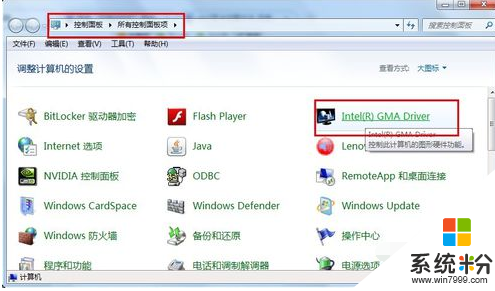
2、切换至“显示”→“一般设置”选项卡,在此,就可以对屏幕分辨率进行设置了。
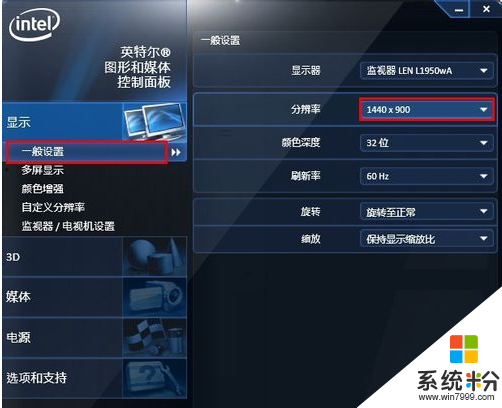
3、切换至3D选项卡,可以对3D性能进行设置。通过对3D首选项进行设置,可选择显卡的性能特征以及显卡的重点优化部分。
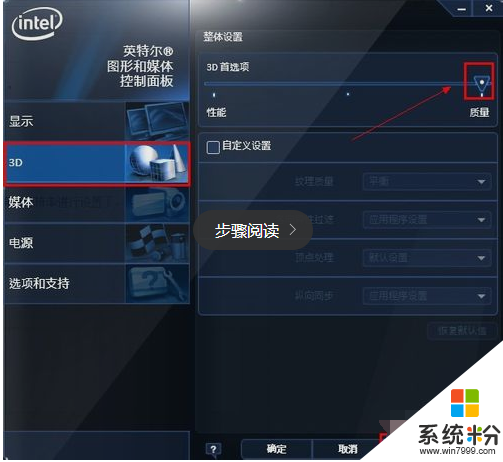
4、切换到“媒体”选项止,选择“颜色增强”项,通过勾选“覆盖应用程序设置”选项卡,然后就可以调整“亮度”、“对比度”、“色调”和“饱和度”。
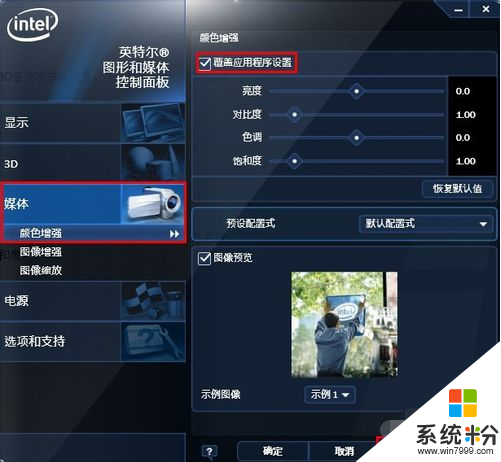
5、点击“电源”选项卡,然后就可以选择一种优化电源的方案。比如选择“平衡”项,就可以保证在节省和使用性能上取得平衡。
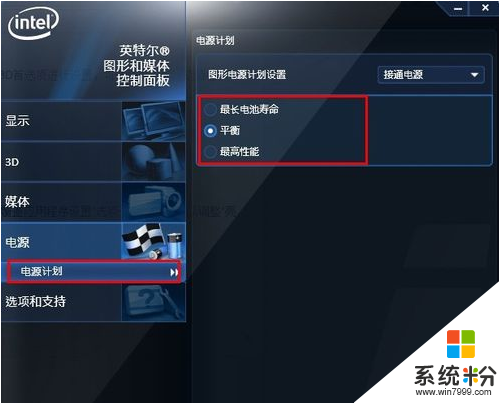
以上就是【win7显卡设置在哪里】的全部内容,出现相同情况的用户不妨参考以上内容操作试试,希望这篇分享能帮助到大家。还有其他的电脑操作系统下载后使用的技巧需要了解的话,欢迎上系统粉官网查看。